acest tutorial este destinat serverelor dedicate gestionate de client sau serverelor VPS, care nu rulează o administrare a panoului de Control (adică – nu rulează Plesk sau Helm).
* * înainte de a configura DNS pe serverul dvs., asigurați-vă că ați înregistrat serverele de nume private la registratorul de domeniu. Tutoriale pentru cele mai comune registratori de domenii sunt disponibile în Baza noastră de cunoștințe.
partea 1 – Instalarea serverului DNS
pentru a instala un server DNS din panoul de Control, urmați acești pași:
din meniul Start, selectați Instrumente Administrative –> Server Manager.
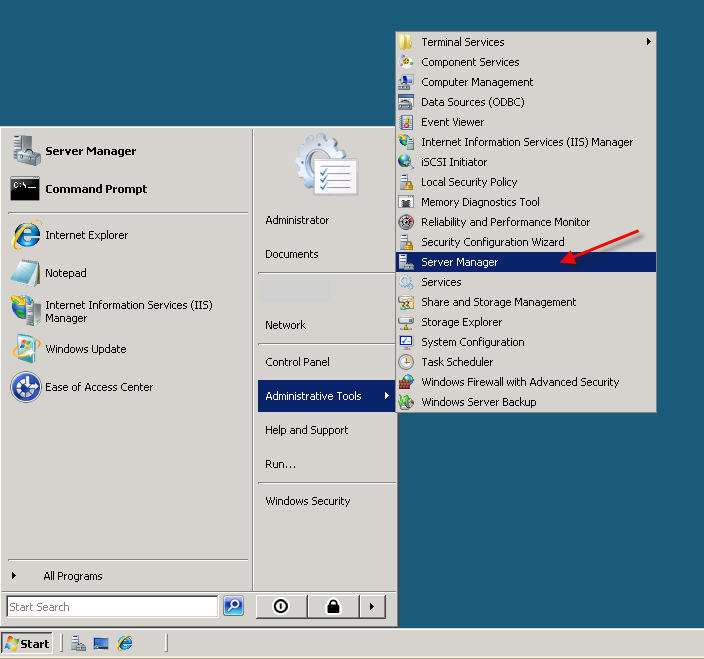
extindeți și faceți clic pe roluri din fereastra din stânga. Alege adaugă roluri
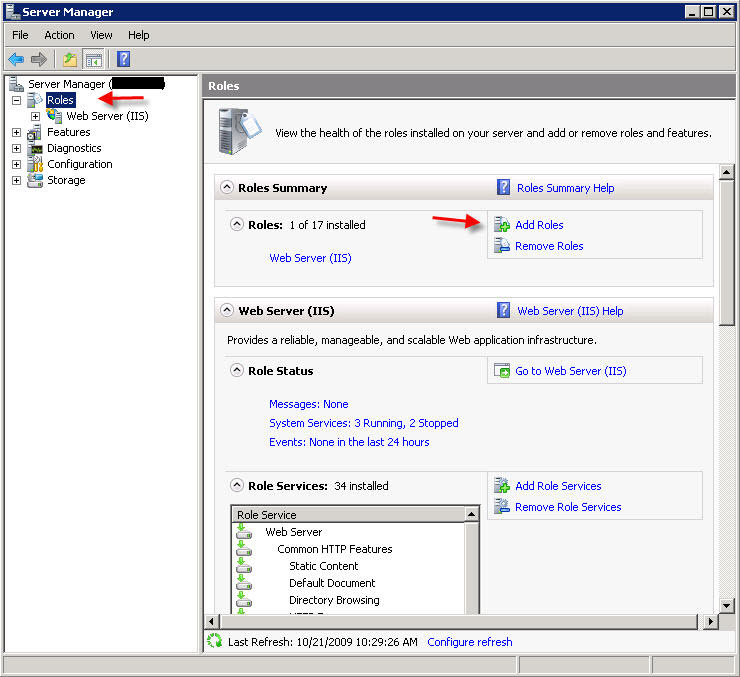
urmați expertul selectând rolul serverului DNS (lăsați bifate toate elementele verificate anterior)
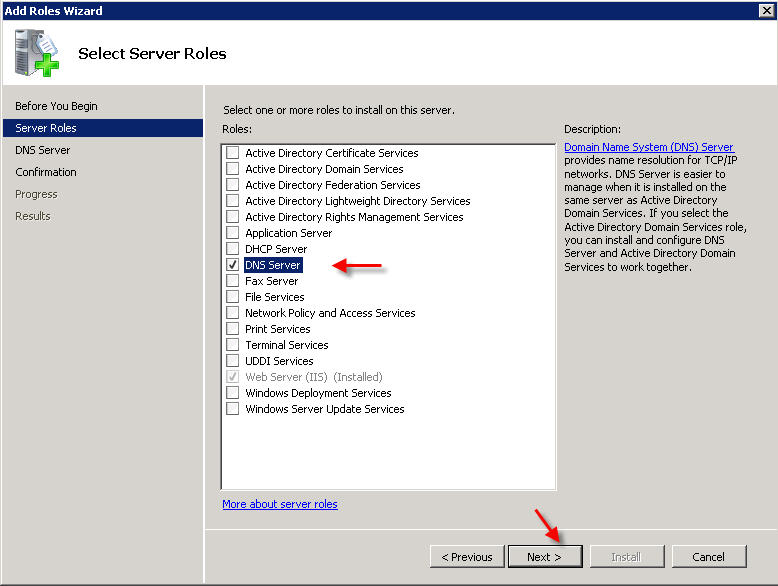
Faceți clic pe Următorul și apoi instalați pentru a instala DNS în Windows Server 2008
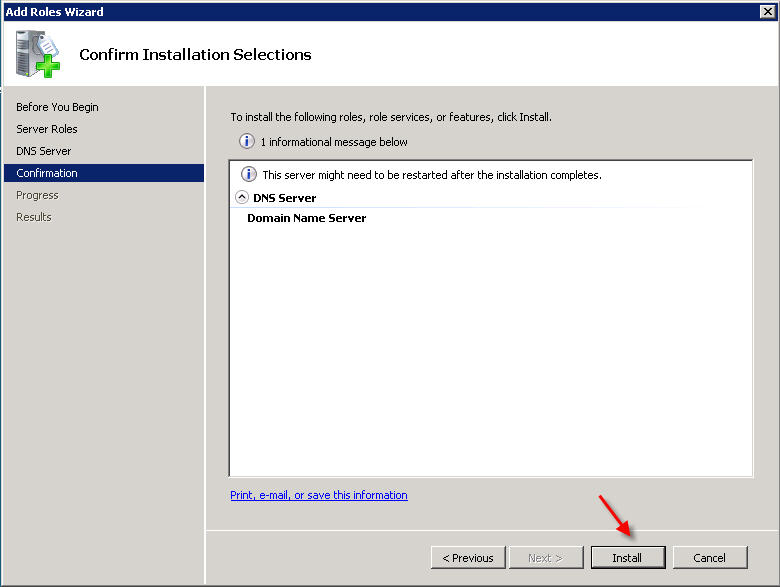
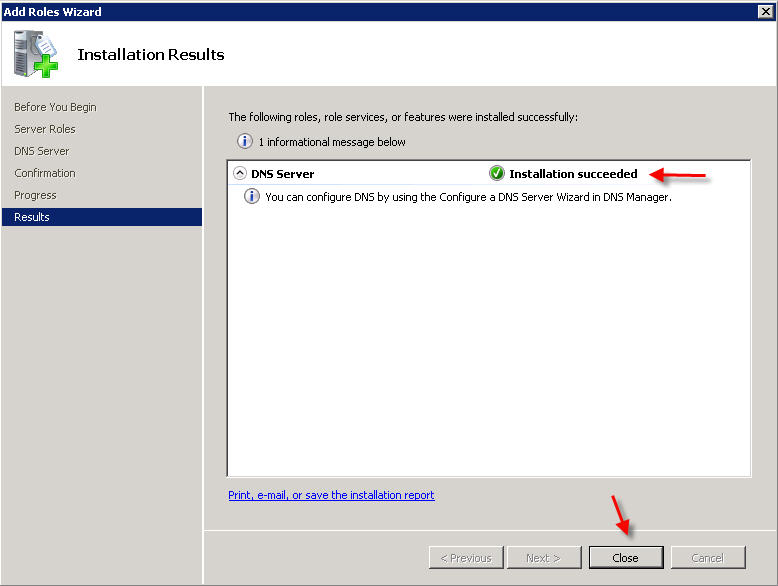
partea 2-configurarea serverului DNS
din meniul Start, selectați Instrumente Administrative –> DNS pentru a deschide consola DNS.
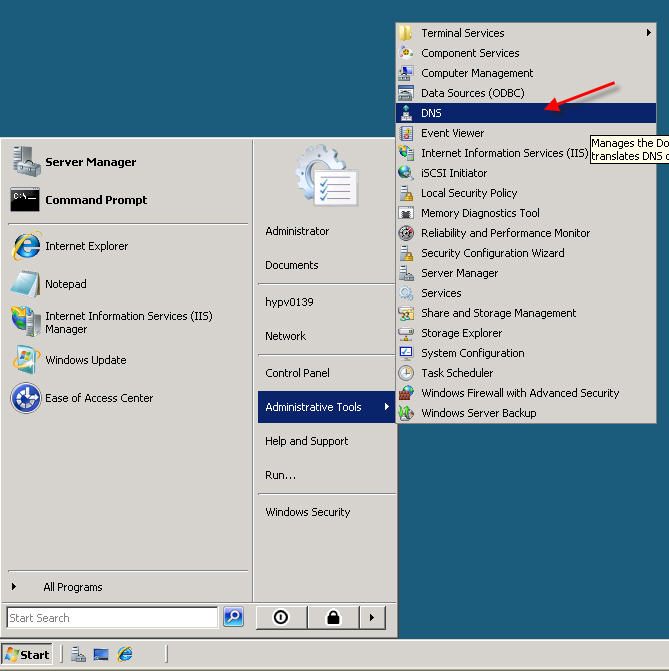
evidențiați numele computerului și alegeți configurați un Server DNS pentru a lansa Expertul Configurare server DNS.
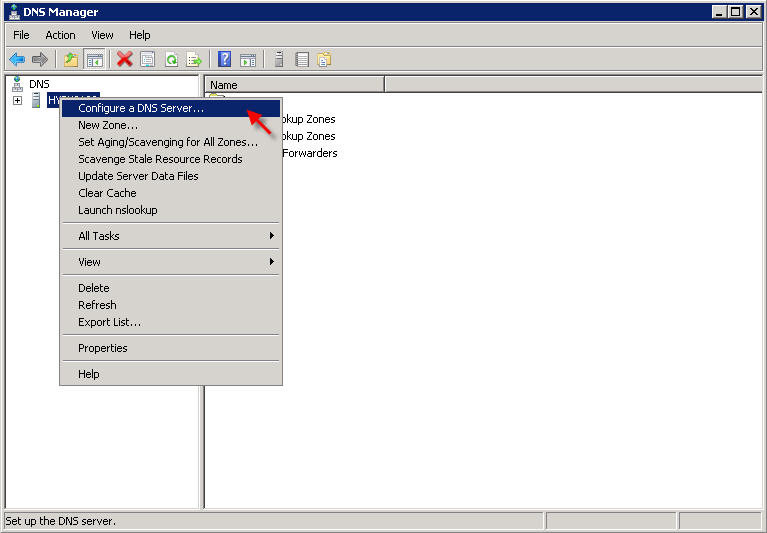
Faceți clic pe Următorul și apoi selectați prima opțiune, creați o zonă de căutare înainte
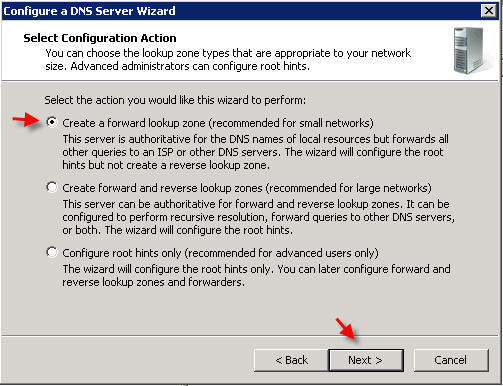
în ecranul următor, lăsați opțiunea implicită selectată, acest Server menține zona și faceți clic pe următorul
acum va trebui să introduceți numele de domeniu pentru care doriți să creați primul fișier de zonă. Folosim „example.com” în acest tutorial:
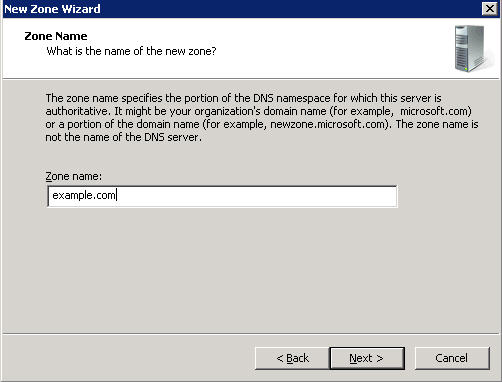
Faceți clic pe Următorul și următorul din nou pe următoarele două ecrane
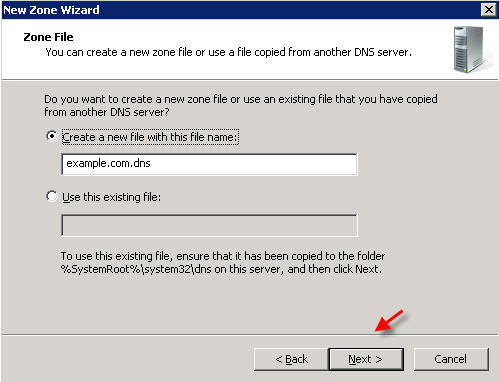
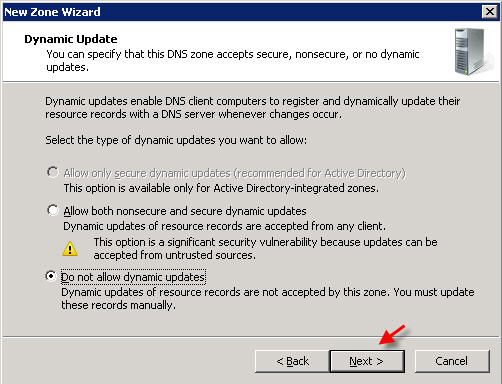
pe ecranul expeditorilor, selectați opțiunea „Nu, nu ar trebui să redirecționeze interogări”
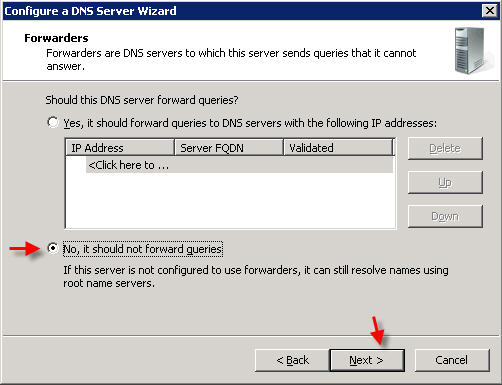
Faceți clic pe Terminare
partea 3 – gestionarea înregistrărilor DNS
există multe tipuri de înregistrări DNS, acesta este un tutorial de bază și vă va arăta cum să indicați numele domeniului dvs. către adresa IP pe care ați atribuit-o site-ului dvs. web printr-o înregistrare A. Puteți crea, de asemenea,alte tipuri de înregistrări DNS (MX, CNAME, etc) într-un mod similar.
în DNS Manager, extindeți numele serverului, apoi extindeți ‘zone de căutare înainte’ , faceți clic dreapta pe numele de domeniu și selectați Proprietăți
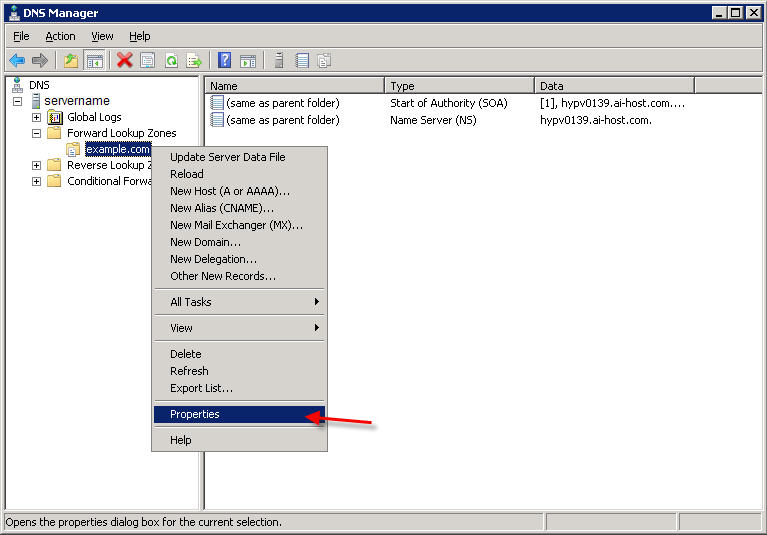
Faceți clic pe fila Start of Authority (SOA).
înregistrarea resurselor SOA este întotdeauna prima înregistrare dintr-o zonă DNS. Setați serverul principal la serverul de nume principal:
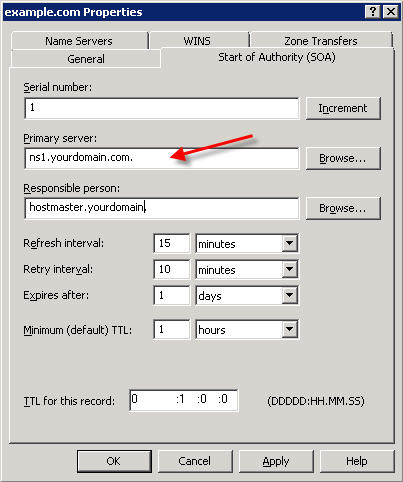
apoi, faceți clic pe fila servere de nume.
eliminați orice este listat în prezent și faceți clic pe Adăugare și introduceți serverele de nume (adică – ns1.yourdomain.com , ns2.yourdomain.com)
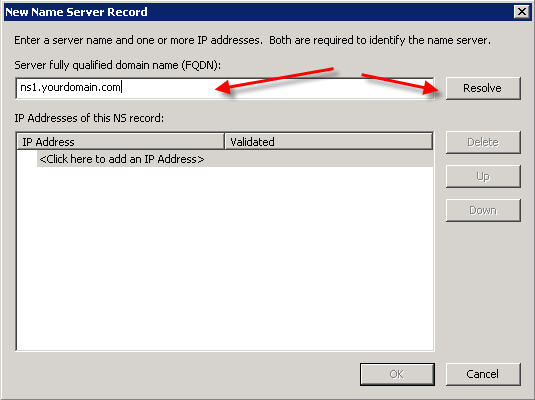
când ați terminat, faceți clic pe OK pentru a închide fereastra. Acum sunteți gata să vă configurați înregistrările zonei.
faceți clic dreapta pe numele dvs. de domeniu sub zone de căutare înainte și selectați gazdă nouă (a sau AAAA)…
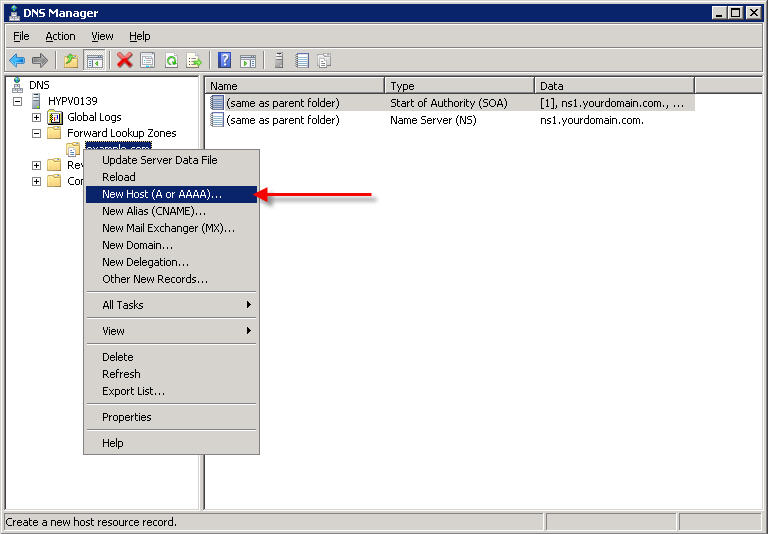
lăsați câmpul Nume necompletat și, sub adresă IP, introduceți adresa IP pe care ați configurat-o pentru acest site web în IIS și faceți clic pe Adăugare gazdă.
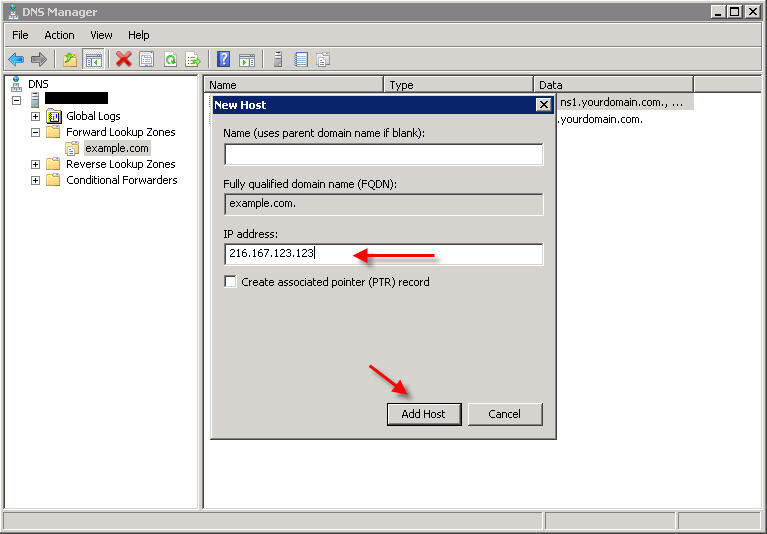
cel mai probabil veți dori, de asemenea, să faceți o înregistrare pentru ‘www’, așa că repetați pasul de mai sus, dar de data aceasta în loc să lăsați câmpul Nume necompletat, introduceți www în acel câmp:
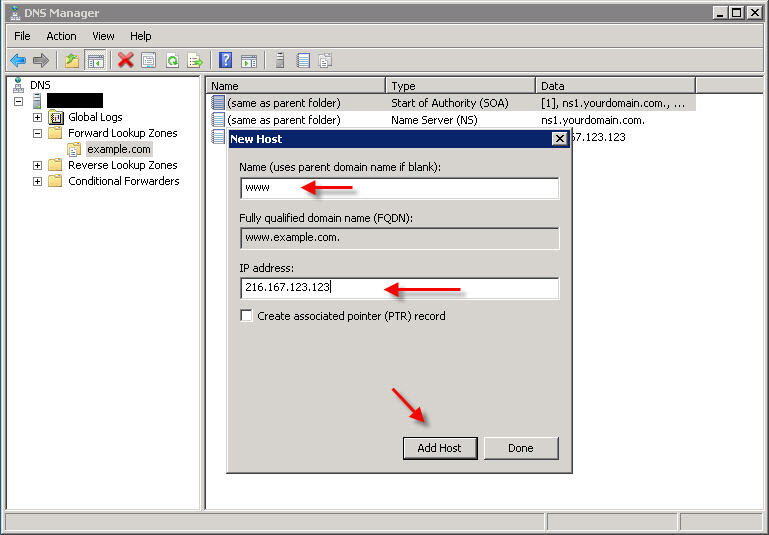
PARTEA 4-dezactivați recursivitatea DNS
ultimul pas pe care doriți să îl efectuați este să dezactivați recursivitatea DNS. Acest lucru vă va ajuta să vă asigurați serverul de o varietate de atacuri de recursivitate DNS.
pentru a dezactiva recursivitatea, faceți clic dreapta pe serverul DNS și accesați ‘proprietăți’.
Faceți clic pe fila ‘Advanced’.
apoi bifați caseta etichetată „dezactivați recursivitatea”
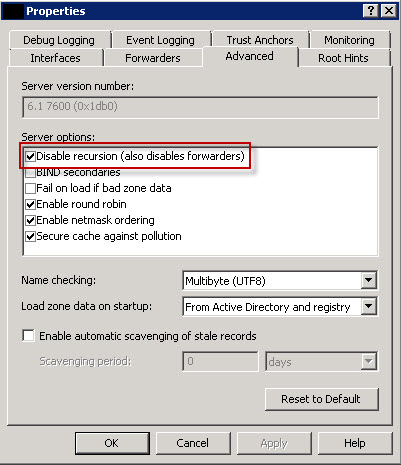
Felicitări! Acum ați configurat DNS în Windows Server 2008 și ați configurat înregistrări DNS pentru numele dvs. de domeniu.
puteți crea înregistrări DNS suplimentare după cum este necesar (MX, CNAME etc.) făcând clic dreapta pe domeniul din zonele de căutare înainte și selectând tipul corespunzător de înregistrare pe care doriți să o creați.